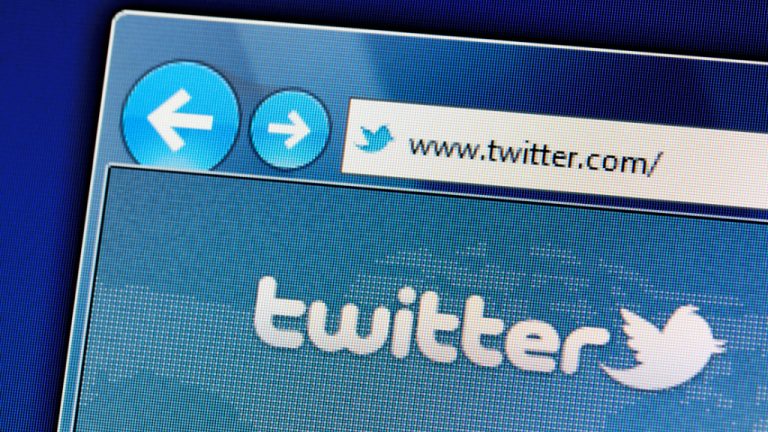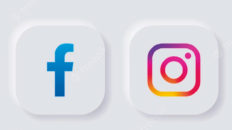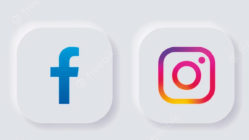Si este fin de semana o el lunes al llegar al trabajo estuviste revisando tu cuenta de Twitter en tu computador, seguramente te sorprendiste al encontrar una actualización: un nuevo diseño, que nos hacía sentir en un lugar completamente distinto y que nos obligaba a reaprender a usar la red social del pajarito azul.
El nuevo diseño es más minimalista, luce más limpio y está más cercano a la versión para teléfonos celulares, con un menú plagado de íconos, ubicado a la izquierda del feed. Esto genera uniformidad y elimina la impresión de caos que había en el anterior diseño.

Lee más sobre Twitter en este enlace.
Sin embargo, cuesta acostumbrarse al nuevo diseño y hay cosas que pueden resultar un poco traumáticas para los usuarios, como, por ejemplo, que se deba dar clic para refrescar los nuevos trinos. Esto puede hacer que muchos usuarios, al menos al principio, no se sientan conformes con este nuevo estilo visual de Twitter.
Si no estás dispuesto a acostumbrarte y prefieres el viejo diseño, porque es mejor malo conocido que bueno por conocer, acá te enseñamos un truco para lograrlo. Solo debes usar Google Chrome y descargar la extensión GoodTwitter que hará que tu red social luzca como hace unos días y así te podrás sentir en casa. Si no eres usuario de Chrome, sino de Firefox, también puedes usar GoodTwitter, descargándolo desde este enlace.
El método sin extensiones
Si no quieres descargar ninguna extensión, puedes configurar tu Twitter para que luzca como el anterior. Para hacerlo, ve al ícono de los puntos suspensivos, en la parte inferior del menú, justo bajo perfil. Entonces, ve a la opción Configuración y privacidad. Una vez allí, ve a la opción de ‘Cuenta’, busca la opción de idioma, cámbialo a inglés y dale al botón ‘Guardar’.
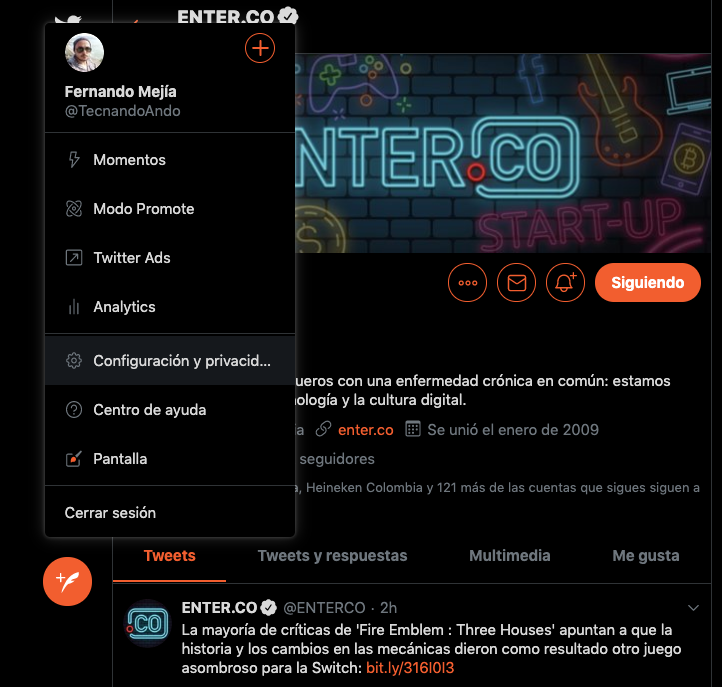
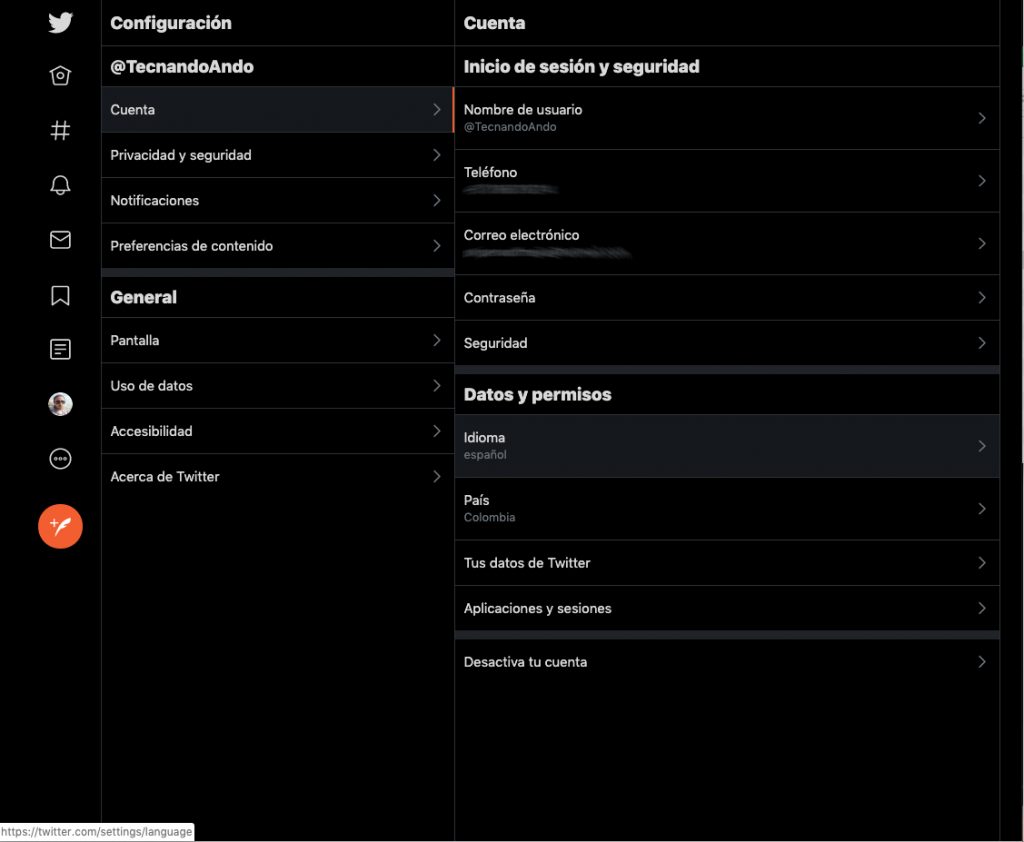
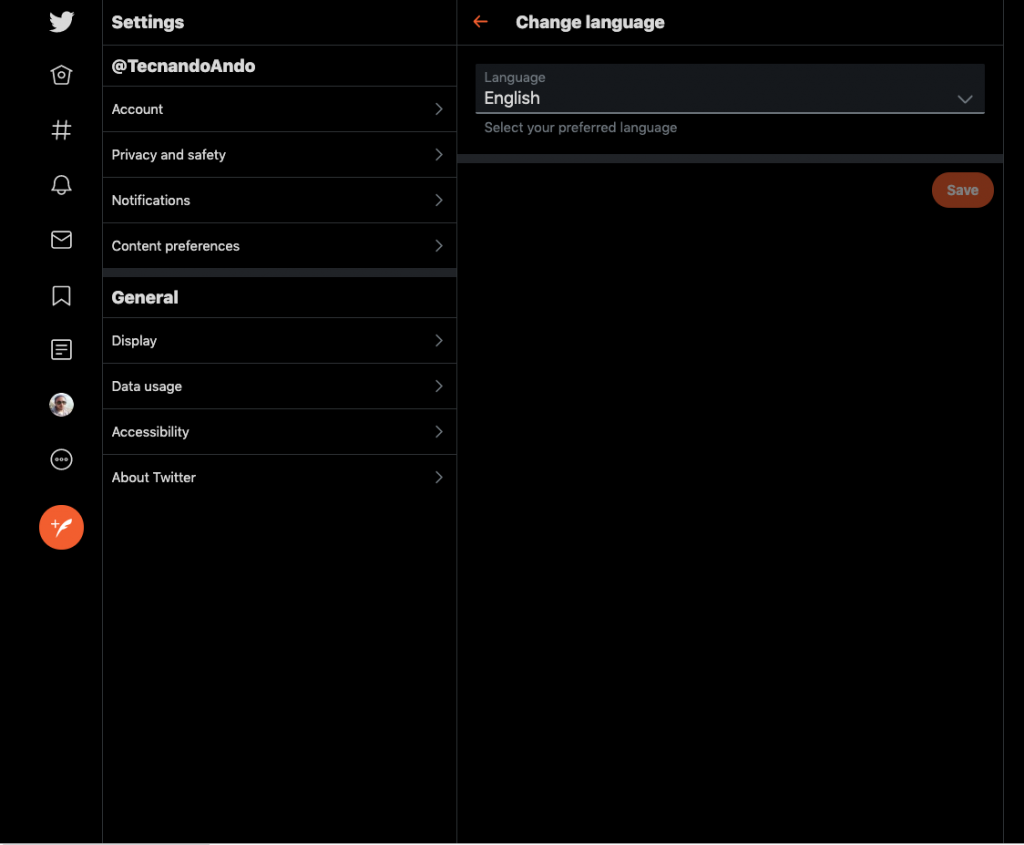 Luego de que se refresque la página automáticamente y esté en inglés, dale clic a la opción ‘About Twitter’. En el menú que se despliega busca la opción ‘Directory’ y dale clic. Se abrirá una pestaña nueva con el abecedario completo y números en orden del uno al 26. Darle clic en ‘Home’, en la parte superior de la página, y tendrás el diseño anterior de Twitter.
Luego de que se refresque la página automáticamente y esté en inglés, dale clic a la opción ‘About Twitter’. En el menú que se despliega busca la opción ‘Directory’ y dale clic. Se abrirá una pestaña nueva con el abecedario completo y números en orden del uno al 26. Darle clic en ‘Home’, en la parte superior de la página, y tendrás el diseño anterior de Twitter.
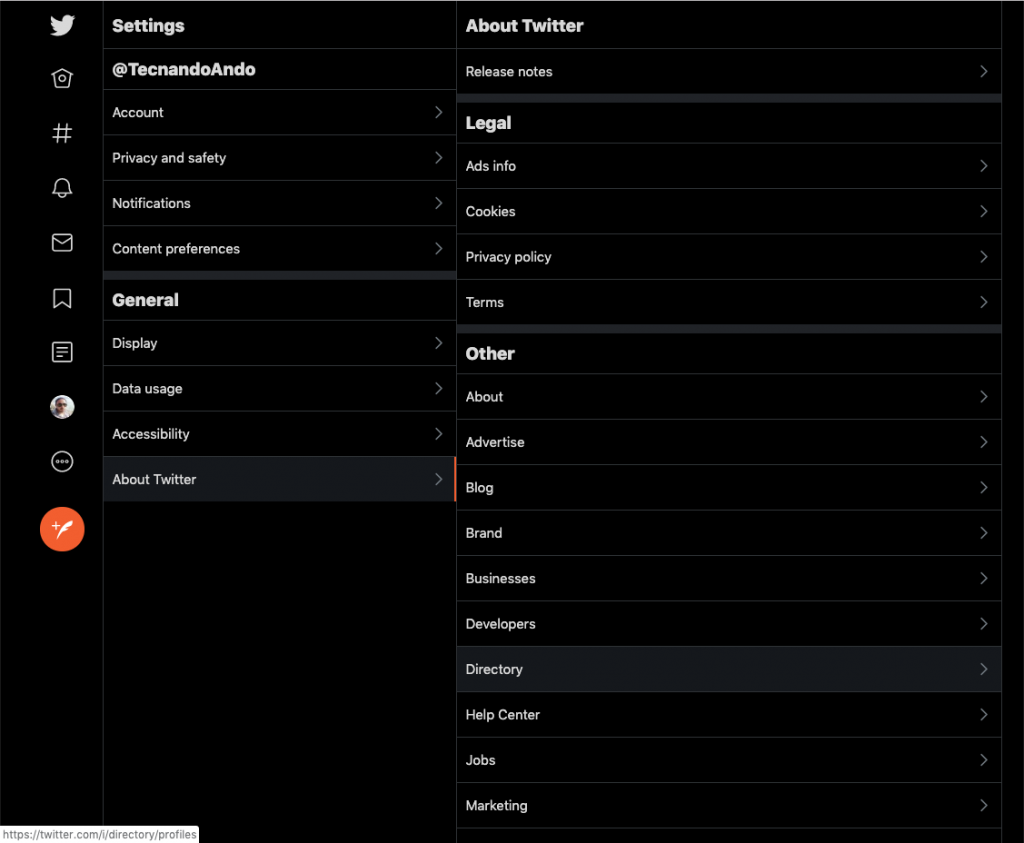
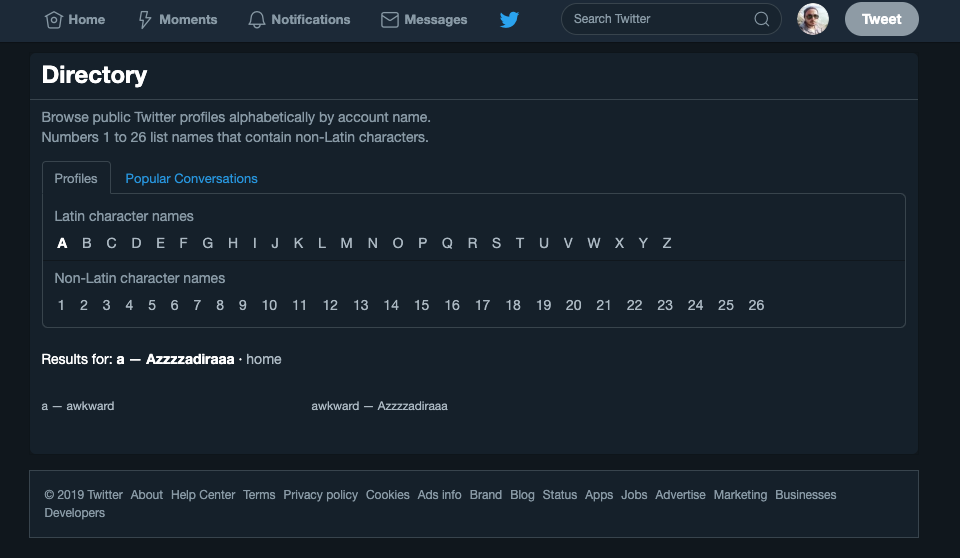
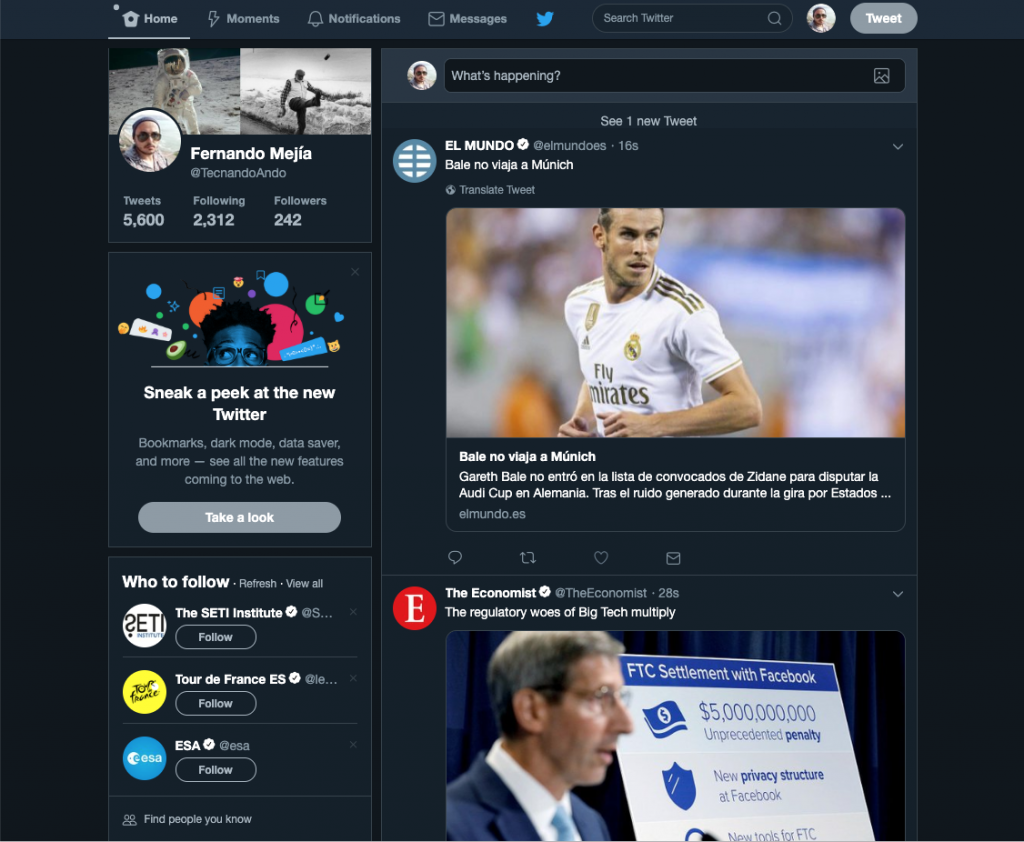
Solo hay un problema: si intentas configurar el idioma, te pedirá la contraseña y regresarás al nuevo diseño. Entonces, si quieres usar el anterior diseño de esta manera, solo podrás hacerlo en inglés. Además, tanto este método como el de GoodTwitter seguramente son temporales y en cualquier momento dejarán de funcionar, así que solo lo podrás usar por unos días, para despedirte del viejo diseño.
Imágenes: captura de pantalla y Seewhatmitchsee (vía: iStock).